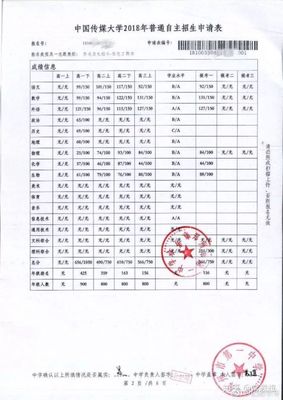鸿合电子白板使用手册.doc
鸿合电子白板使用手册.doc
本【鸿合电子白板使用手册】由用户【mama1】贡献并公开,全文包含【36】页内容。手册支持免费在线查阅。如需深入了解手册详情,您可通过淘豆网的内部搜索工具挑选合适的文档。此处展示的文字系原文摘录。若您希望获取手册的完整电子版,请将其下载至您的电子设备,以便编辑和打印使用。鸿合科技集团HiteVision交互式电子白板用户培训手册(2010年版)目录:第二阶段为硬件与软件的安装,包括设备连接步骤和软件安装步骤;第三阶段涉及基本功能,如白板系统软件的运行、主工具栏功能简介、交互电子白板的三个工作界面及三个常用工具栏;第四阶段介绍图形编辑、对象清除、文本应用、特殊功能的使用,包括聚光灯、抓图、遮屏、时钟/定时器、窗口播放器和屏幕放大器工具,以及手写识别功能、专业教学工具和计算机文档批注;第五阶段讲解用户管理、白板页面的打开、存储和导出;第六阶段为课件制作,包括PPT课件授课和白板课件授课实例;第七阶段为练习及测试,包括自我检测测试和综合测试;附录部分提供白板运用注意事项、留意提示和常见问题解答。第一阶段硬件及软件的安装:1、白板安装形式包括壁挂式和支架式;2、设备构成包括交互式电子白板、电脑和投影机;3、设备连接步骤包括将USB线连接白板和电脑,确保画面满屏显示;4、软件安装步骤包括将软件盘放入电脑光驱学校电子白板使用方法,按照安装向导进行操作。图1-1的安装软件界面中鸿合电子白板使用手册.doc,系统会自动检测操作系统的版本信息,随后将进入软件的安装步骤,具体过程如图1-2所示。在图1-2的安装界面中,点击相应按钮后,将弹出图1-3的客户信息输入框,此时用户需在用户信息栏内填写自己的用户名和所属公司名称。继续在图1-3的客户信息界面中点击按钮,即可看到图1-4的对话框,用户可以根据实际需求选择合适的安装类型。在进行典型安装时,需将应用程序部署至既定目录。点击图1-4中的安装类型选项,选定定制安装模式,随后将展示图1-5中的界面,用户可在此界面中自主挑选安装路径。完成安装类型的选择后,点击相应按钮,程序随即开始安装过程,如图1-6所示。图1-6展示了安装过程中的状态对话框,程序安装成功后,会出现与图1-7类似的安装完成界面;点击相应按钮学校电子白板使用方法,程序即宣告安装完成。完成安装后,你会在任务栏的底部看到设备连接的图标,同时在桌面上也会出现程序的快捷方式,双击即可启动白板软件。
使用快捷键,您可以轻松实现翻到上一页、下一页,创建新的白板页面或黑板页面,进行屏幕批注,切换细笔、中笔、粗笔,以及保存、撤销操作,还能切换至橡皮擦模式。
图1-8展示了快捷键的图示,用户只需在白板上任意点击一侧的快捷键,软件便会启动。此外,鸿合红外交互式电子白板附带了智能笔架,该笔架上配备了三支颜色各异的笔以及一块橡皮擦鸿合电子白板使用手册.doc,笔的颜色排列为红、蓝、黑。智能笔架之所以被称作智能,主要在于它具备两大功能:首先,轻轻拿起笔架上的任意一支笔或橡皮擦,便能迅速激活电子白板软件,实现提笔即写的便捷体验;其次,拿起不同颜色的笔,便能直接书写出相应颜色的文字,无需进行任何按键操作。这些设计既方便了快速启动白板软件,又充分考虑了教师长期形成的书写习惯。智能笔架额外附赠了一根可调节长度的教鞭,极大地方便了教师的教学活动。在图1中,我们可以看到白板与计算机已准确连接,同时,投影仪或白板若出现位置变动的情况。请使用鼠标左键在任务栏的右下角区域双击白板连接的图标,随后挑选“设备校验”选项。随后,会出现一个与图2-1相似的对话框,点击该对话框中的校验按钮,便可启动4点的定位校正过程。完成校正后,您还可以利用对话框中的四个方向键对笔尖进行细微调整。至于软件的启动,则是通过以下步骤:首先点击主菜单按钮,接着在弹出的程序菜单中选择“鸿合交互电子白板软件”,并启动该软件。点击桌面上的快捷图标,软件即可启动。拿起智能笔架上的任意笔或橡皮,软件同样可以启动。轻触电子白板两侧的任意快捷键,软件也能迅速启动。用户可以根据需求,在单机上操作鸿合白板软件进行教学准备。启动软件而未连接硬件设备时,界面上会显示如图2-2所展示的水印。同时,毛笔、激光笔、荧光笔以及自定义录制这四个功能将无法使用。图2-2展示了未连接白板时的水印页面。接下来,我们将介绍软件主工具栏的功能。如图2-3所示,主工具栏提供了软件中常用的功能按钮,用户可以通过点击这些按钮在不同的功能之间进行切换。图2-展示了按钮具备创建新文件、执行保存和打印操作、实现用户间的切换、提供工具选项以及进行系统配置等多种功能。点击此按钮,书写主窗口将出现或消失,从而在计算机操作界面和白板页面之间实现灵活的切换。点击此按钮,即可使写作主界面变得明亮学校电子白板使用方法,并使主工具栏呈现半透明效果,从而使用户能够自由操作桌面及各类软件,并对PPT、Word等文档进行标注。此外,用户还可通过此按钮,根据需求挑选创建新的屏幕页、白板页、蓝板页、黑板页或背景页等五种不同类型的页面。而且,点击该按钮同样可以轻松删除当前所在的页面。



![[知识领域] 趣谈:那些有趣的知识小故事](/zb_users/upload/douhaoai_pic/e042f9f9af041292c00e2e9237d3a632.png)